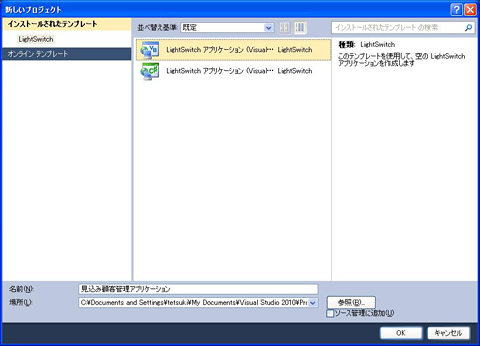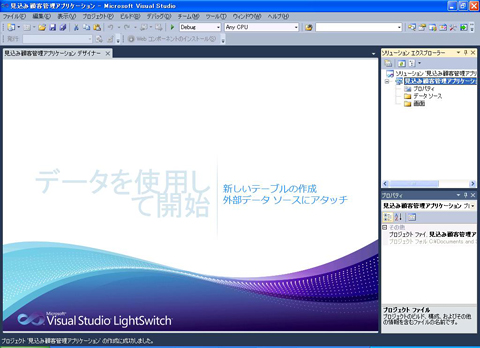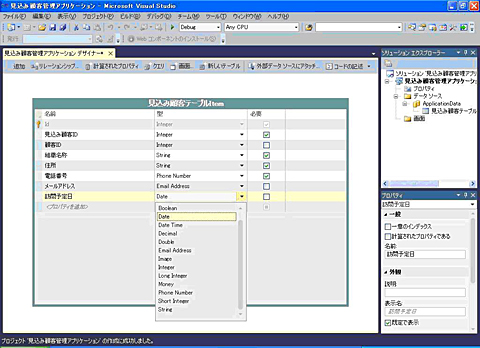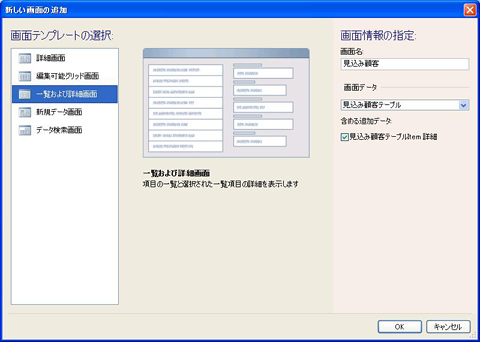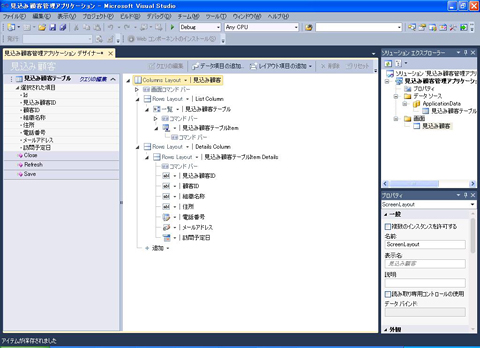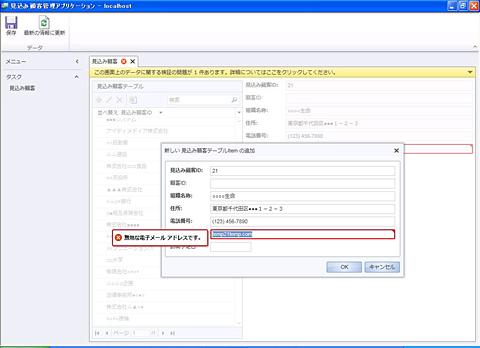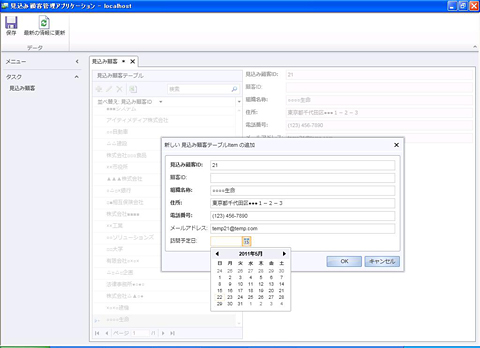アプリ作成が簡単って本当? LightSwitch手探り検証:LightSwitchで情シスを効率アップ(2)(2/3 ページ)
ウィザードに沿って進む感覚でアプリが作れた!
では仮想事例を用いて、実際にLightSwitchを使いながら、「業務の現場が抱える課題をう解決できるのか」を見ていくことにしよう。
A社の“紙&Excel管理”脱却作戦〜その1〜
オフィス機器メーカーA社の営業部門では、これまで見込み顧客のリストを営業マン個人がそれぞれ紙やExcelで管理していた。しかし経営層から、売り上げ予測の精度を上げるために、今すぐ営業部門全体で見込み顧客を管理せよとのお達しが下った。
営業部門は早速、情報システム部門に見込み顧客リストを管理できるシステムの開発を依頼した。
このようなケースでは本来、SFAを導入するのが理想的だろう。しかし、スクラッチ開発にせよパッケージ導入にせよ、少なからぬコストと時間が掛かってしまう。そこで情報システム部門では、LightSwitchを使って「見込み顧客のデータを管理するアプリケーション」を短期間で開発し、立ち上げることにしたとしよう。
以降では、実際にLightSwitchを用いて「見込み顧客管理アプリケーション」を開発する手順を見ていこう。
Excelシートをデータベースアプリケーションに移行
まずはLightSwitchを起動し、新しいプロジェクトを作成する。
ご覧の通り、デフォルトではVBとC#、それぞれの開発言語用のプロジェクトテンプレートが用意されている。ここでは、VB用のテンプレートを選択する。すると、以下のようなプロジェクト画面が開く。
開発作業の第1ステップは、前述したようにデータの定義だ。画面の中央付近に「新しいテーブルの作成」と「外部データソースにアタッチ」という2つのリンクがある。今回は、見込み顧客を管理するテーブルを新たに作成するので、「新しいテーブルの作成」をクリックする。すると、新規テーブルを設計する画面が開く。
ここでは、「顧客ID」「組織名称」「電話番号」など、見込み顧客テーブルの各データ項目の「名前」や「データ型」などを定義していく。テーブルの設計が終わったら、開発作業の第1ステップは完了だ。次は、画面右カラムの「ソリューションエクスプローラー」の中に表示されているツリーの中から「画面」をクリックし、以下の画面定義に移る。
上の画面で画面テンプレートを選択したら、右カラムにある「画面名」に任意の名前を入力する。ここでは「見込み顧客」と入力した。その下にある「画面データ」は画面に表示するデータのことだが、ここには先ほど作成したテーブルが自動的にプルダウンメニューに表示される仕組みになっている。そこでメニューをクリックして「見込み顧客テーブル」を指定する。やるべき最低限の作業はこれだけだ。ここで[OK]ボタンを押すと、以下の「デザイナー」画面が開く。
まずは作り方のフローを伝えたいので、あえて詳しい説明は避けるが、この画面ではアプリケーションのさらに詳細な設定を行うことができる。だが、実はここまでの操作だけで、アプリケーションの基本的な形はすでに完成しているのだ。ビルドを行うと、以下のように「見込み顧客管理アプリケーション」を実行できる。
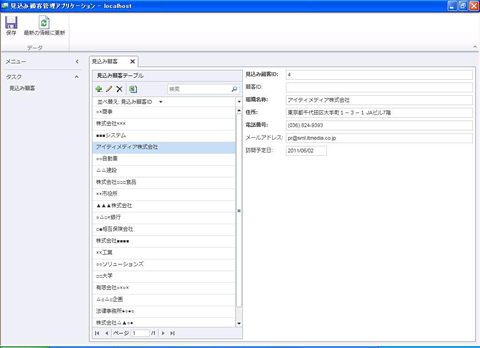 図6 たった2ステップで、あっという間に「見込み顧客管理アプリケーション」が完成した。画面中央が見込み顧客のリスト。クリックすれば詳細データが出てくる。右ペインにはデータの参照・更新を行うメイン画面、左ペインにはメニュー、そして上部にタスクバーが配置された典型的な業務アプリのUI(クリックで拡大)
図6 たった2ステップで、あっという間に「見込み顧客管理アプリケーション」が完成した。画面中央が見込み顧客のリスト。クリックすれば詳細データが出てくる。右ペインにはデータの参照・更新を行うメイン画面、左ペインにはメニュー、そして上部にタスクバーが配置された典型的な業務アプリのUI(クリックで拡大)でき上がったアプリケーションの画面は、右ペインにデータの参照・更新を行うメイン画面、左ペインにメニュー、そして上部にタスクバーが配置された、業務アプリケーションの典型的なUI構成を取っている。
なお、これはLightSwitchにデフォルトで用意されているテンプレートの構成に沿ったものだが、ユーザーが独自のテンプレートを開発することで、画面構成や配色なども自由に設定できる。
また、入力データのバリデーションチェックや、日付データの入力を支援するためのカレンダーダイアログといった「業務アプリでよく使う機能」は、あらかじめ用意されており、先ほど定義したデータ項目の「データ型」に応じて自動的に実装される点も1つのポイントだ。
これでA社の営業部門で利用するための「見込み顧客管理アプリケーション」は完成したわけだ。
Copyright © ITmedia, Inc. All Rights Reserved.
アイティメディアからのお知らせ
人気記事ランキング
- 10万超のWebサイトに影響 WordPress人気プラグインに深刻なRCE脆弱性
- 生成AIの次に来るのは「フィジカルAI」 NVIDIAが語る、普及に向けた「4つの壁」
- セールスフォースにも決められない? AIエージェント、「いくらが適正価格か」問題が勃発
- 7-Zipに深刻な脆弱性 旧バージョンは早急なアップデートを
- ランサム被害の8割超が復旧失敗 浮き彫りになったバックアップ運用の欠陥
- Let's Encrypt、証明書有効期間を90日から45日へと短縮 2028年までに
- サイバー戦争は認知空間が主戦場に? 「詐欺被害額が1年で倍増」を招いた裏事情
- 「フリーWi-Fiは使うな」 一見真実に思える“安全神話”はもう時代遅れ
- ソニー、AWSのAI基盤で推論処理300倍増へ ファンエンゲージメントはどう変わる?
- 三菱UFJ銀行もサイバーセキュリティの合弁会社を設立へ GMOイエラエらと